11 bästa WiFi Analyzer-appen (2025)
WiFi-analysprogramvaran låter dig underhålla och spåra routerenhetens status, hastighet, WiFi-användning, signalstyrka för alla dina trådlöst anslutna enheter. Det här verktyget hjälper dig också att spåra statusen för ditt trådlösa nätverk. Den tillhandahåller detaljerade nätverksrapporter och hjälper dig att organisera nätverk efter namn, åtkomstpunkt eller leverantör. Sådana verktyg erbjuder också smartare skalbarhet för stora miljöer. Det är viktigt att hitta en bra WiFi-analysator, eftersom val av programvara av dålig kvalitet kan leda till begränsade funktioner, integrationsproblem, enhetsinkompatibilitet och mer.
Därför, efter att ha tillbringat över 50 timmar på att undersöka 30+ bästa WiFi-analysappar, sammanställde jag den här listan över topppresterande som inkluderar både gratis och betalda verktyg. Den här recensionen kommer att erbjuda dig den mest insiktsfulla guiden eftersom den belyser funktioner, för- och nackdelar och prissättning, vilket hjälper dig att välja rätt app. Mina betrodda recensioner erbjuder endast exklusiv och verifierad information. Läs mer ...
OpManager är en omfattande nätverksprestandamonitor och Wi-Fi-analysprogramvara som erbjuder fullständig synlighet och kontroll över dina trådlösa nätverk. Det möjliggör förenklad trådlös nätverksprestanda och tillgänglighetsspårning.
Bästa WiFi Analyzer-appar och övervakningsverktyg: Gratis/betald programvara
| Namn | plattform | Pröva På | Länk |
|---|---|---|---|
 ManageEngine OpManager |
Windows, Linux, iOS och Android | 30-dagars gratis provperiod | Läs mer |
 Site24x7s trådlös övervakning |
Windows, Mac och Linux | 30-dagars gratis provperiod | Läs mer |
 Paessler PRTG |
Windows, macOS, Linux-64 Bit, iOS, iPhone och Android. | Ladda ner gratis | Läs mer |
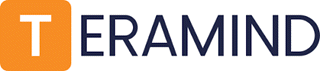 Teramind |
Windows, Linux, macOSIOS, Android | 14-dagars gratis provperiod | Läs mer |
 WiFi Explorer |
Mac OS | Ladda ner gratis | Läs mer |
1) ManageEngine OpManager
ManageEngine OpManager är en av de mest använda Wi-Fi-analysprogramvaran. Det gav mig full kontroll och tydlig synlighet över mina trådlösa nätverk. Det här verktyget hjälpte mig också att se viktiga mätvärden och insikter, vilket gjorde att jag kunde hantera mina Wi-Fi-nätverk med lätthet från dess centrala konsol. Jag kunde övervaka mina nätverk när som helst med dess integrerade iOS och Android mobilapp. Enligt min erfarenhet är det här verktyget bra för nätverkshantering när du är på språng.
Möjliggör förenklad trådlös nätverksprestanda och tillgänglighetsspårning.
Hjälper till att spåra viktiga Wi-Fi-mått inklusive SNR, signalstyrka,
Stödda plattformar: Windows, Linux, iOS och Android
Gratis rättegång: 30-dagars gratis provperiod
Funktioner:
- Övervakning av trådlöst nätverk: Den här funktionen möjliggör förenklad trådlös nätverksprestanda och tillgänglighetsspårning, vilket hjälper mig att övervaka kritisk nätverkshälsa i realtid.
- Spårning av Wi-Fi-statistik: Den här funktionen spårar viktiga Wi-Fi-mått som SNR, signalstyrka, trafiköverföringshastighet och mer. Detta gjorde att jag kunde undvika nätverksförsämring.
- Nätverkshårdvaruinsikter: Det ger djupgående insikter om tillståndet för hårdvarukomponenterna i nätverket. Detta kan hjälpa till att identifiera potentiella problem innan fel.
- Övervakning av resursutnyttjande: Det hjälper nätverksadministratörer att ligga steget före resursutmattning och anslutningsproblem. Jag kunde spåra resursutnyttjande och paketförlust för att säkerställa kontinuerlig drift.
Fördelar
Nackdelar
Prissättning:
- Pris: Kontakta säljaren för offert
- Gratis rättegång: 30-dagars gratis försök
30-dagars gratis provperiod
2) Site24x7s trådlös övervakning
Site24x7 hjälpte mig att hitta, spåra och granska enheterna på mitt Wi-Fi-nätverk. Jag uppskattar särskilt de snabba varningar och användbara insikter som den ger för att fixa problem med Wi-Fi-prestanda. Det säkerställer att mina enheter förblir aktiva och fungerar smidigt på nätverket. Enligt min åsikt är det här verktyget perfekt för att hantera Wi-Fi-nätverk.
Upptäck automatiskt trådlösa enheter i ditt nätverk
Övervaka anpassade mätvärden för dina Wi-Fi-enheter
Stödda plattformar: Windows, Mac och Linux
Gratis rättegång: 30-dagars gratis provperiod
Funktioner:
- Hantering av trådlösa enheter: Jag kunde kartlägga trådlösa enheter på mitt nätverk, titta på anslutningstillstånd eller fel i realtid och automatiskt upptäcka trådlösa enheter från vilken leverantör som helst. Därför gör nätverkshanteringen mycket effektiv.
- Anpassad SNMP-övervakning: Jag kunde lägga till trådlösa enheter från vilken leverantör som helst och övervaka alla attribut med hjälp av anpassade SNMP-övervakningsfunktioner.
- Problemmeddelanden: Du kan ta emot e-post, SMS eller röstsamtal när det är stillestånd, vilket gör att du kan lösa problem snabbt.
- Omfattande rapportering: Jag kunde få en djupgående insyn i varje enhets prestanda med detaljerade och omfattande prestandarapporter.
Fördelar
Nackdelar
Prissättning:
- Pris: Kontakta säljaren för offert
- Gratis rättegång: 30-dagars gratis försök
30-dagars gratis provperiod
3) Paessler PRTG
Paessler PRTG är ett fantastiskt WiFi-övervaknings- och analysverktyg. Under min analys kunde jag kontrollera alla enheter som var anslutna till mitt nätverk. PRTG tillät mig att se både livedata och tidigare data i grafer. Det erbjöd mig också ett tydligt sätt att förstå mitt nätverks prestanda. Enligt min erfarenhet är den perfekt för felsökning.
Mäter trådlösa trafikvolymer
Upptäcker lätt enhetsproblem
Stödda plattformar: Windows, macOS, Linux-64 Bit, iOS, iPhone och Android.
Gratis rättegång: 30-dagars gratis provperiod
Funktioner:
- Trådlös trafikövervakning: Enligt min erfarenhet mäter PRTG trådlösa trafikvolymer, vilket ger insikter om nätverksbelastning i realtid.
- Detektering av enhetsproblem: Det hjälpte mig att upptäcka enhetsproblem snabbt. Se därför till att nätverksfel löstes effektivt.
- PRTG-sensorvarningar: Du kan konfigurera PRTG-sensorer för ditt nätverk, som meddelar dig omedelbart om eventuella störningar.
- WiFi-nätverkslarm: Det är bäst att ställa in ett larmsystem för WiFi-nätverk. Detta gjorde att jag kunde åtgärda störningar snabbt.
- Omfattande nätverksanalys: Det här verktyget analyserar dina trådlösa nätverk heltäckande, vilket ger dig viktiga insikter om anslutning och prestanda.
Fördelar
Nackdelar
Prissättning:
- Pris: Börjar på $2149 betalas årligen
- Gratis rättegång: Ladda ner gratis
Ladda ner gratis
4) WiFi Explorer
WiFi Explorer är en WiFi-skanner och en trådlös analysator. I granskningsprocessen märkte jag att det erbjuder ett av de enklaste sätten att designa och validera WLAN-infrastruktur. Den stöder import av fångstfiler, vilket är ett överlägset val för felsökning av trådlösa nätverk. Fjärrstyrning och sensorstöd finns också tillgängliga, vilket gör den perfekt för alla trådlösa inställningar.
Funktioner:
- Fördjupade nätverksrapporter: Jag kunde få detaljerade nätverksrapporter som hjälpte mig att utvärdera nätverkets övergripande prestanda och optimera effektiviteten.
- Fäst och anpassa kolumner: Jag kunde fästa och anpassa kolumnprofiler. Detta gjorde det lättare att organisera all nätverksdata.
- Nätverkssortering efter leverantör: Du kan organisera dina nätverk med hjälp av sorteringskriterier som leverantör, åtkomstpunkt eller namn. Därför erbjuder det enklaste sättet att hantera.
- Klientdetekteringsfunktioner: Denna spektrumanalysator låter dig upptäcka associerade klienter, vilket hjälper dig att effektivt undvika nätverksstockning.
- BLE & Zigbee Integration: Dess spektrumanalys inkluderar BLE- och Zigbee-integration, vilket är bra för omfattande trådlös nätverkshantering.
Fördelar
Nackdelar
Prissättning:
- Pris:Planen börjar på $177.52 XNUMX
- Gratis rättegång: Ladda ner gratis
Länk: https://www.intuitibits.com/products/wifiexplorerpro3/
5) Ekahau HeatMapper
Ekahau HeatMapper tillät mig att snabbt analysera, optimera och simulera trådlösa nätverk. Dess högupplösta visuella WiFi-värmekartor var imponerande för att diagnostisera prestandaproblem. Nätverkstäckningsanalysen är avgörande för att upprätthålla smidig anslutning.
Funktioner:
- Nätverksvisualisering och optimering: Denna Wi-Fi-analysator-app hjälper mig att helt visualisera mitt nätverk, vilket är viktigt för prestandaövervakning. Jag fick praktiska resultat från verktyget, vilket gav mig ett utmärkt sätt att optimera mitt nätverk.
- Anpassade nätverksdesignalternativ: Det hjälper dig att designa nätverk baserat på dina unika krav, vilket möjliggör flexibilitet och anpassade konfigurationer.
- Insamling och rapportering av datapunkter: Jag kunde samla in korrekta datapunkter och generera detaljerade rapporter som hjälpte mig att analysera nätverkshälsan på ett effektivt sätt.
- Plug-and-Play Wi-Fi-diagnostik: Det ger en exakt plug-and-play Wi-Fi diagnostik- och mätenhet, som hjälper till att undvika långvarig felsökning.
Fördelar
Nackdelar
Prissättning:
- Pris: Kontakta säljaren för offert
Länk: https://www.ekahau.com/solutions/wi-fi-heatmaps/
6) Acrylic Wi-Fi
Acrylic är en gratis Wi-Fi-analysator som hjälpte mig att skanna och analysera lokala routrar med lätthet. Under hela min bedömning visade den viktiga mätvärden som MAC-adress, SSID, RSSI och kanalinformation. Den är bäst för att skanna både 2.4 GHz- och 5 GHz-kanaler i alla nätverksinställningar.
Funktioner:
- WiFi Signal grafer: Det låter dig visualisera signalstyrkan och generera WiFi-grafer, vilket hjälper dig att undvika nätverkets döda vinklar.
- Felsökning för trådlöst nätverk: Jag använde den för att optimera nätverksprestanda och åtgärda problem i min trådlösa installation, vilket gör felsökningen enklare.
- Detaljerad informationsskärm: Det ger en detaljerad och rik informationsdisplay för Windows datorer, vilket är viktigt för nätverksövervakning.
- Stöd för flera routrar: Jag tyckte att den var perfekt för komplexa konfigurationer med flera routrar, och erbjuder ett utmärkt sätt att hantera mer komplicerade nätverk.
Fördelar
Nackdelar
Prissättning:
- Pris:Planen börjar på $129 per månad
- Gratis rättegång: Ladda ner gratis
Länk:https://www.acrylicwifi.com/en/
7) InSSIDer
InSSIDer är ett WiFi-analysverktyg som hjälpte mig att komma åt närliggande nätverksdetaljer. Det är bra för små och medelstora företag som vill hantera sina trådlösa nätverk effektivt och förbättra nätverkskvaliteten.
Funktioner:
- Omfattande WiFi-analys: Den analyserar din WiFi-inställning, inklusive kanalinställningar, säkerhetsprotokoll, signalstyrka och angränsande WiFi-nätverk.
- Förbättrad WiFi-säkerhet och hastighet: Jag siktade på att förbättra mitt nätverks hastighet och säkerhet, vilket avsevärt ökade dess prestanda och stabilitet.
- Kanalanalys och upptäckt: Det här verktyget hjälpte mig att upptäcka de mest trafikerade kanalerna. Detta kan bidra till att förbättra ditt övergripande nätverks tillförlitlighet.
- Fullständig översikt över WiFi-enheter: Den erbjuder fullständiga WiFi-enhetsdetaljer, vilket gör att du kan vara uppmärksam på varje enhet som är ansluten till nätverket.
Fördelar
Nackdelar
Prissättning:
- Gratis rättegång: Ladda ner gratis
Länk: https://www.metageek.com/products/inssider/
8) Wireshark
Wireshark är ett nätverksövervakningsverktyg som hjälpte mig att felsöka WiFi-problem. Jag skulle kunna tillämpa färgregler på paket, vilket gör analysen snabbare. Det är bäst för dem som behöver en paketläsare med tre paneler för detaljerade inspektioner.
Funktioner:
- Realtidsfångst med offlineanalys: Det här verktyget låter dig fånga livedata och analysera det offline, vilket stöder gzip-komprimerade filer som bearbetas i farten.
- Nätverksdatasurfning med TShark: Jag fångade nätverksdata med TShark och bläddrade i TTY-läget, vilket var ett av de enklaste sätten att analysera.
- Färgregler för snabb paketanalys: Du kan tillämpa regler för paketfärgning, som vanligtvis tillåter snabbare, mer intuitiv nätverkspaketanalys.
- Stöd för flera operativsystem: Jag tyckte att den var kompatibel med plattformar som t.ex Windows, Linux, macOS, Solaris, FreeBSD och mer.
Fördelar
Nackdelar
Prissättning:
- Gratis rättegång: Ladda ner gratis
Länk: https://www.wireshark.org/
9) Network Analyzer
Network Analyzer är ett WiFi-analysverktyg som hjälpte mig komma åt nätverksdata optimerade för iOS-system. Jag kollade dess funktioner och tyckte att gränssnittet var väldigt intuitivt. Det är ganska lätt att använda och är också högt rankat i många appbutiker.
Funktioner:
- Signal Styrka display: Detta visar signalstyrkan för trådlösa enheter, vilket hjälpte mig att övervaka nätverksprestanda effektivt.
- Transmission Tider och hastighetstest: Jag kunde se överföringstider till enheter i närheten och utföra integrerade internethastighetstester för korrekta resultat.
- Stöd för IPv4 och IPv6: Den stöder både IPv4 och IPv6, vilket ger kompatibilitet för moderna och äldre nätverkskonfigurationer.
- Cross-Platform Support: Jag skulle kunna använda det på iOS och Android enheter. Därför är det ett utmärkt alternativ för ett brett utbud av enheter.
Fördelar
Nackdelar
Prissättning:
- Gratis rättegång: Ladda ner gratis
Länk: https://techet.net/netanalyzer/
10) NetSpot
NetSpot är ett WiFi-analysverktyg som gjorde att jag kunde se WLAN-störningar och bedöma andra viktiga nätverksmått. Under min recension tyckte jag att dess färgkodade områden var mycket användbara för att upptäcka svaga signaler, med lila och blå markering av problemområdena.
Funktioner:
- Interferensdetektering: Det hjälper dig att upptäcka störningar i ditt nätverk, vilket vanligtvis krävs för smidig och stabil WiFi-drift.
- WiFi Office Layout Footprint: Jag kartlade WiFi-fotavtrycket på en kontorslayout, vilket gav mig ett utmärkt alternativ för att optimera signaldistributionen.
- Signal Kanaltäckningsanalys: Du kan analysera signalkanaler, vilket hjälper dig att bestämma din Wi-Fi-täckning och sikta på att förbättra svaga områden.
- Felsöka och visualisera nätverk: Det gjorde att jag kunde visualisera och felsöka mitt trådlösa nätverk. Detta erbjöd mig ett bra sätt att upprätthålla en stark prestation.
Fördelar
Nackdelar
Prissättning:
- Pris: Engångsköp börjar på $60.18
- Gratis rättegång: Ladda ner gratis
Länk: https://www.netspotapp.com/
11) WifiInfoView
WifiInfoView är ett Wi-Fi-analysverktyg som gjorde det möjligt för mig att komma åt nätverksdetaljer på både Mac och Windows system. Jag upptäckte att den ger tydlig information som SSID, MAC-adress och signalstyrka, vilket gör den perfekt för lokal nätverksövervakning.
Funktioner:
- Detaljerad nätverksdata: Jag fick en stor mängd data om nätverk. Detta hjälpte mig att få insikt i prestanda och anslutningsproblem.
- Olika visningsalternativ: Den visar data på flera sätt, vilket gör analysen mer flexibel och bekväm.
- Omedelbar användning utan installation: Det här verktyget behöver ingen installation, vilket gör att du kan undvika komplicerade inställningar och använda det direkt ur lådan.
- Flexibla dataexportformat: Jag skulle kunna exportera data i olika format, vilket är bra för att dela och använda det över plattformar.
Fördelar
Nackdelar
Prissättning:
- Pris: Gratis och öppen källkodsverktyg
Länk: https://www.nirsoft.net/utils/wifi_information_view.html
Vad är WiFi-analys?
Wi-Fi-analys är metoden att samla in, presentera, syntetisera och utvärdera data från olika trådlösa nätverk. Denna typ av praxis utför analyser och spårar nyckelprestandamåtten för rapportering. Det hjälper IT-avdelningar att övervaka nätverkets hälsa, identifiera problem innan de utvecklas och tillhandahålla lösningar.
WiFi-analys utförd med en trådlös nätverksanalysator låter dig veta vilka WiFi-kanaler som används minst och ger andra detaljer. Det behövs för omfattande WiFi-optimering.
Hur valde vi den bästa WiFi Analyzer-appen?
At Guru99, fokuserar vi på att tillhandahålla korrekt, relevant och objektiv information genom rigorösa processer för att skapa och granska innehåll. Efter över 50 timmars forskning på 30+ gratis och betald WiFi-analysatorappar, vi ger dig en omfattande guide. Den här artikeln belyser funktioner, för- och nackdelar och prissättning, som kan hjälpa dig att välja rätt app. Att välja den bästa WiFi-analysatorn innebär att man utvärderar faktorer som användarupplevelse, funktioner och användarvänlighet. Med hjälp av pålitliga verktyg får du insikt i nätverkets prestanda. På så sätt hjälper dig att identifiera och lösa problem effektivt för dina affärsbehov.
- Anslutningsdiagnos: En Wi-Fi-analysator bör kunna diagnostisera vad som händer med din anslutning. Den måste då ge dig den information som krävs för att optimera ditt nätverk.
- Signal Analysatorfunktion: Wi-Fi-analysverktyget bör vara utrustat med en Wi-Fi-signalanalysfunktion, som talar om var signalen försvagas över ett nätverk.
- Paketförlust- och hastighetstester: Den bör också söka efter antalet förlorade paket, testa internetanslutningshastigheter och skanna webben efter signalavbrytande brus.
- Prestandaövervakning och handlingsförmåga: Wi-Fi-analysatorn bör övervaka både prestandamått och presentation med handlingsbarhet.
- Datapunktsanalys: Du bör leta efter en WiFi-analysator-app som låter administratörer kontrollera hur datapunkter är relaterade till att förstå utvecklingssituationer.
- Lösning av nätverksproblem: Det bör också tillåta dig att kontrollera och lösa alla typer av nätverksproblem baserat på brådskande och inverkan.
Vilka är vanliga wifi-prestandaproblem?
Här är några vanliga problem med wifi-prestanda:
- Långsam uppkoppling: Långsam anslutning är ett vanligt problem som finns i WiFi som kan upptäckas med hjälp av Wifi-analysatorapparna. Det låter dig också skapa en signalvärmekarta för att visualisera var signalen är stark och var du behöver lägga till något.
- Problem med ingen internetanslutning: Det inträffar när din WiFi-anslutning slutar fungera, eller det är ett nätverksavbrott från din ISP. Jag föreslår att du också kontrollerar om din WiFi-router fungerar eller inte. Anta dock att du ser en LED-indikatorlampa blinka, det indikerar att routern själv inte kunde ansluta till internet. I så fall är det ett problem från din tjänsteleverantör. Om det fungerar bra och din internetleverantör inte upplever ett avbrott bör du fixa det själv. Först måste du starta om routern och vänta en minut för att se om det löser problemet genom att starta om din router.
- Svag Signal problem: Svag signal är ett WiFi-problem som uppstår när du inte får full anslutning och hastighet från din routerenhet. I sådana fall rekommenderar jag att du kontrollerar den fullständiga WiFi-signalstyrkan i statusfältet på din dator och mobila enheter.
- WiFi-hastigheter som ligger efter trådbunden internetanslutning: Det här problemet uppstår när du inte får den önskade hastigheten som utlovats av din internetleverantör.
- Otillräcklig bandbredd för flera användare: Alla Wi-Fi-nätverk stöder inte olika typer av samtidiga användare, så internethastigheten skjuts upp för olika användare medan de utför olika uppgifter som att strömma onlineinnehåll. Detta händer på grund av otillräcklig bandbredd för flera användare.
Vanliga frågor
Slutsats
Alla WiFi-analysatorer som jag har inkluderat i den här artikeln erbjuder pålitlig övervakning och andra användbara tjänster. För att hjälpa dig att fatta ett snabbare beslut har jag dock förberett en dom nedan.
- ManageEngine OpManager erbjuder en heltäckande lösning med robust WiFi-prestandaövervakning och anpassningsbar rapportering för säker och pålitlig nätverkshantering.
- Site24x7s trådlös övervakning utmärker sig för sina realtidsinsikter och omedelbara varningar. Detta gör det till ett utmärkt val för att snabbt felsöka trådlösa problem.
- Paessler PRTG är ett kraftfullt verktyg som ger utmärkt grafbaserad datavisualisering. Därför är det ett överlägset val för dem som behöver övervaka trafikvolymer och enhetens prestanda effektivt.
OpManager är en omfattande nätverksprestandamonitor och Wi-Fi-analysprogramvara som erbjuder fullständig synlighet och kontroll över dina trådlösa nätverk. Det möjliggör förenklad trådlös nätverksprestanda och tillgänglighetsspårning.










